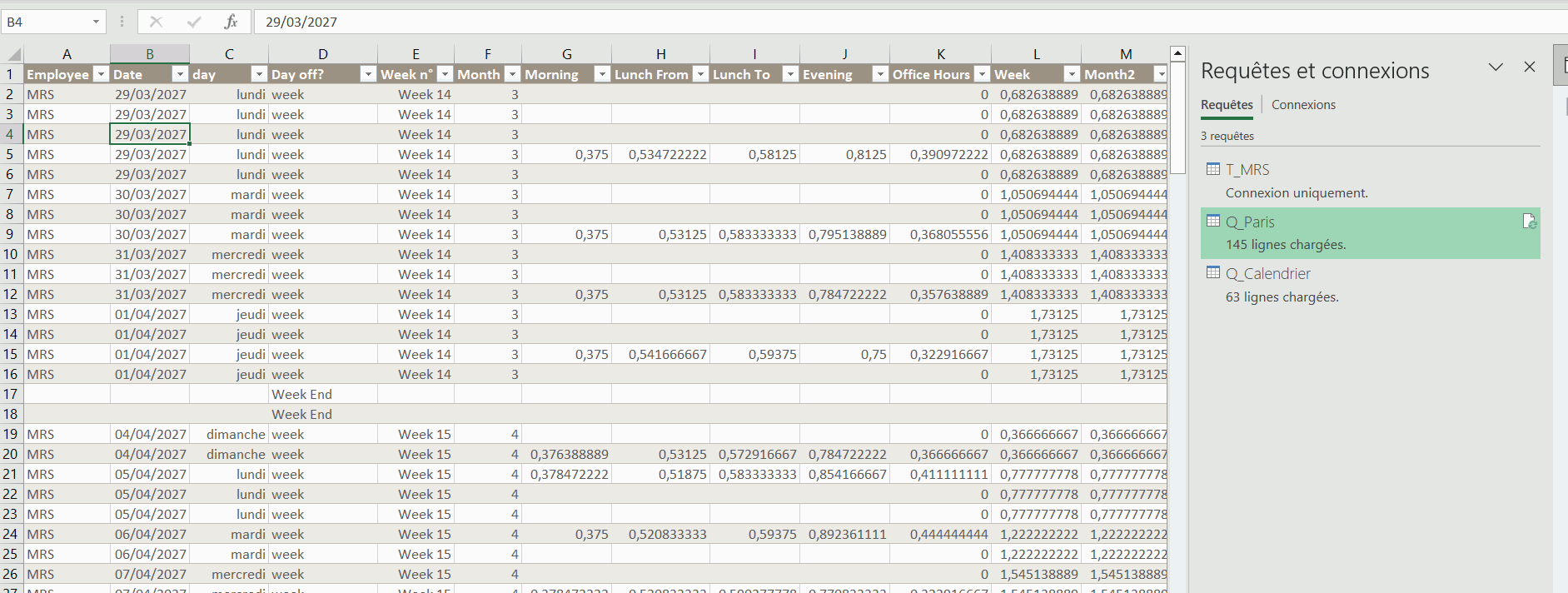Bonjour a vous,
je n'ai pas l'habitude de demander de l'aide sur les forums mais la, en presque 20 ans sur Excel, je pêche
j'imagine que c'est un truc bêtes mais bon, voila, j'implore votre aide
j'importe dans un doc excel (que j'appel HeuresReel) une autre feuille excel tout bête (Que j'appel mon Dashboard) avec qq champs (Date, Heure début, Heure fin, temps de pause, etc...)
je mouline le fichier avec Power query, j'ajout qq champs tout aussi bête (j'extrait le moi, année, num semaine et tout un tas de bêtises comme ça) et voila, les données sont dans mon Dashboard, la rien de compliqué.
Le problème qui se présente est le suivant; dans mes calcul, il se trouve que j'ai des calcul d'heure qui ont un résultat, parfois négatif. pour palier a ce problème (car j'ai pour résultat des #######), j'ai donc activé l'option avancé (Utiliser le calendrier depuis 1904) et la, tout fou le camps !
des que j'active cette option, toutes les dates prennent +4 ans (alors que dans mon fichier d'origine, pas de soucis, elles sont a la bonne date !!
Si qq1 a une solution a ce problème, je suis preneur car la, j m'arrache les cheveux (heureusement, pour un gars de 40 ans, j'en ai encore plein et j'aimerais les garder )
)
Merci a vous
Mickael
je n'ai pas l'habitude de demander de l'aide sur les forums mais la, en presque 20 ans sur Excel, je pêche
j'imagine que c'est un truc bêtes mais bon, voila, j'implore votre aide
j'importe dans un doc excel (que j'appel HeuresReel) une autre feuille excel tout bête (Que j'appel mon Dashboard) avec qq champs (Date, Heure début, Heure fin, temps de pause, etc...)
je mouline le fichier avec Power query, j'ajout qq champs tout aussi bête (j'extrait le moi, année, num semaine et tout un tas de bêtises comme ça) et voila, les données sont dans mon Dashboard, la rien de compliqué.
Le problème qui se présente est le suivant; dans mes calcul, il se trouve que j'ai des calcul d'heure qui ont un résultat, parfois négatif. pour palier a ce problème (car j'ai pour résultat des #######), j'ai donc activé l'option avancé (Utiliser le calendrier depuis 1904) et la, tout fou le camps !
des que j'active cette option, toutes les dates prennent +4 ans (alors que dans mon fichier d'origine, pas de soucis, elles sont a la bonne date !!
Si qq1 a une solution a ce problème, je suis preneur car la, j m'arrache les cheveux (heureusement, pour un gars de 40 ans, j'en ai encore plein et j'aimerais les garder
Merci a vous
Mickael